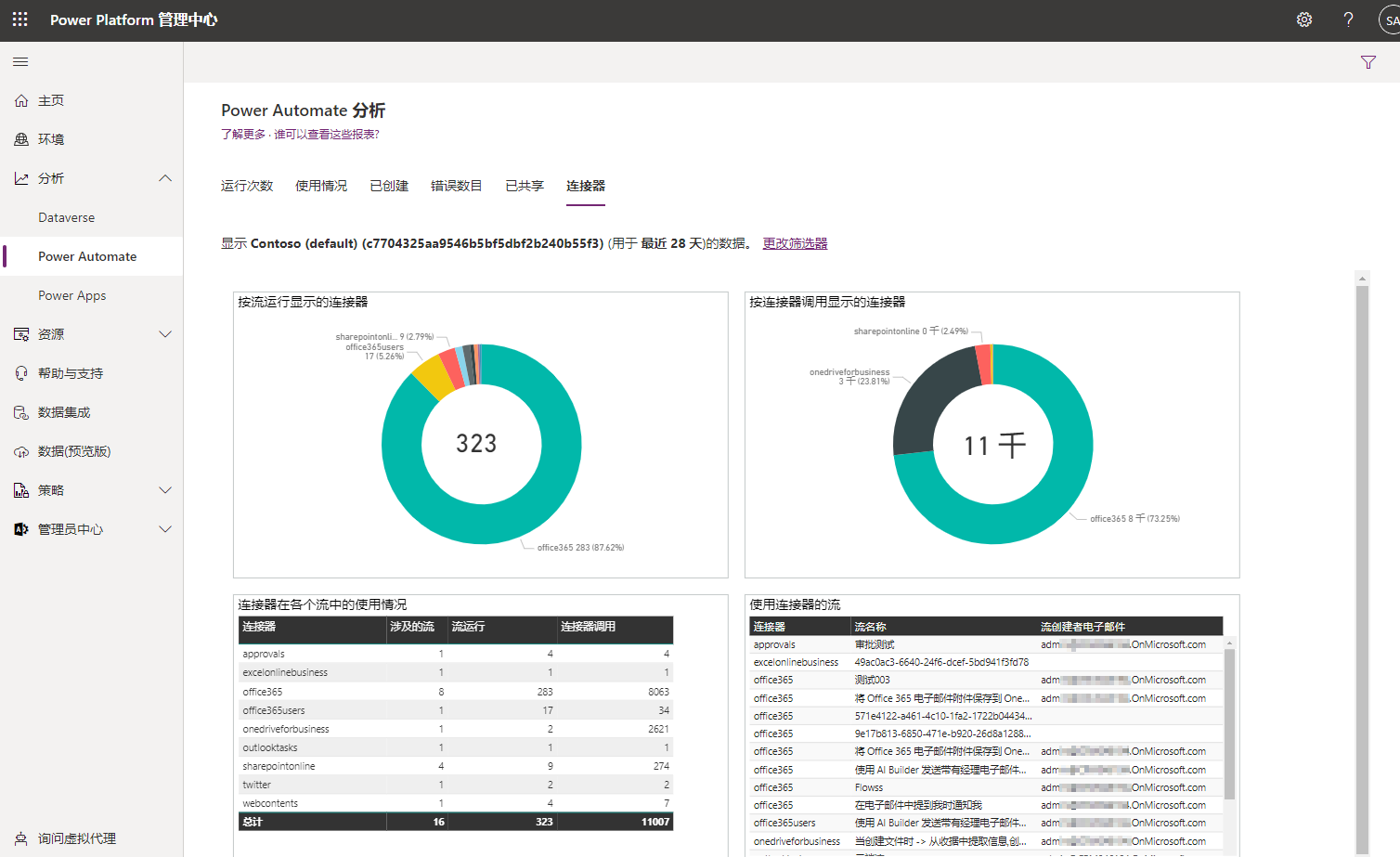查看 Microsoft Power Platform 管理分析
您之前已经了解了准备好进行治理变更时可以采取的支持与用户沟通的步骤。 但在发送通讯之前,请务必了解即将进行的变更带来的影响。 Microsoft Power Platform 管理分析功能可以帮助管理员了解 Power Automate 在贵组织中的使用情况,帮助您避免不良影响。
Microsoft Power Platform 管理中心提供六个可用 Power Automate 报表:
运行
使用情况
已创建
错误
共享
连接器
管理员可以使用这些报表深入了解用户使用 Power Automate 的情况。
要访问管理分析功能,请使用拥有环境或租户管理员权限的帐户转到 Microsoft Power Platform 管理中心。 登录后,在左侧导航窗格中展开分析下拉菜单,然后选择Power Automate。
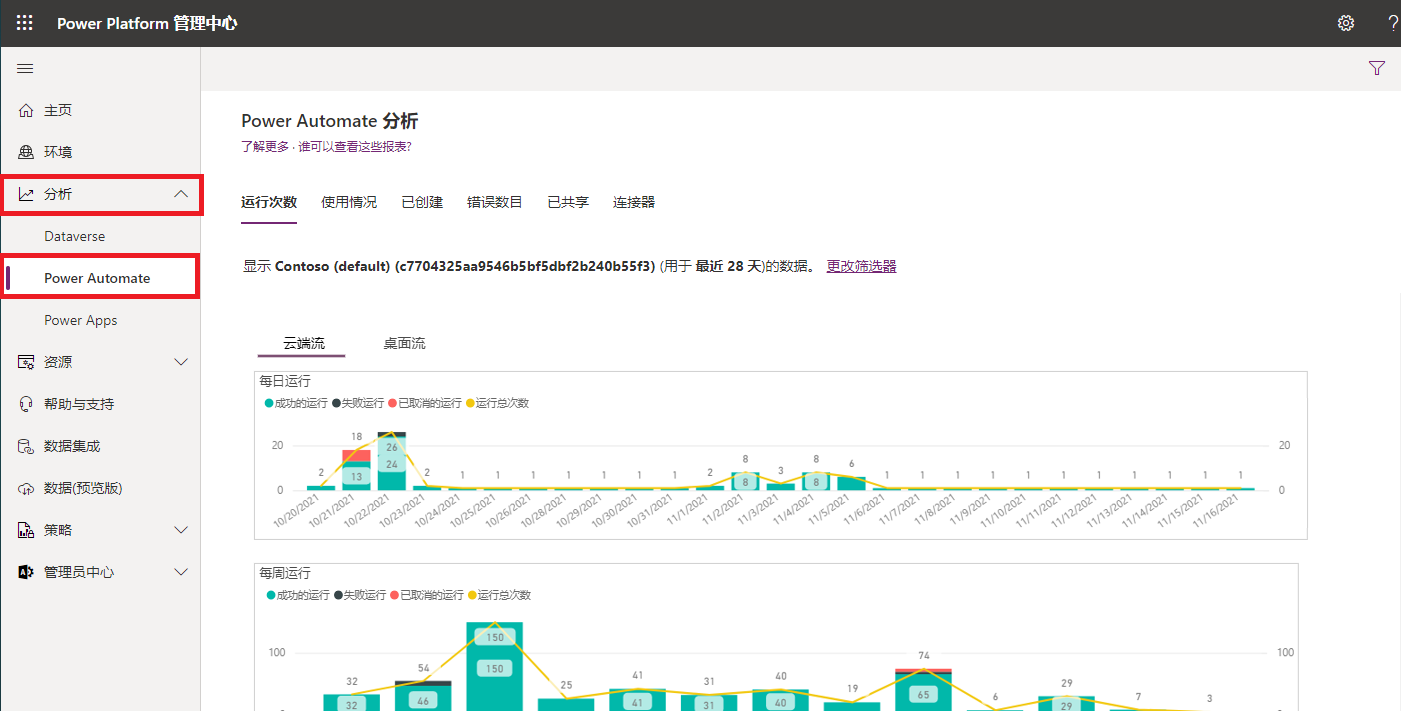
租户管理员将能够查看具体环境的分析。 环境管理员只能查看所管理环境的分析。 要更改环境,管理员可以选择管理中心页面右上角的筛选器图标,在其中选择所需环境以及要查看分析的时间段。
Microsoft Power Platform 管理中心将存储长达 28 天的分析,但管理员可以根据最近 14 天和 7 天进行筛选。 此外,分析不会实时聚合。 发布最新分析之前,管理员可能经历最长三小时的延迟。
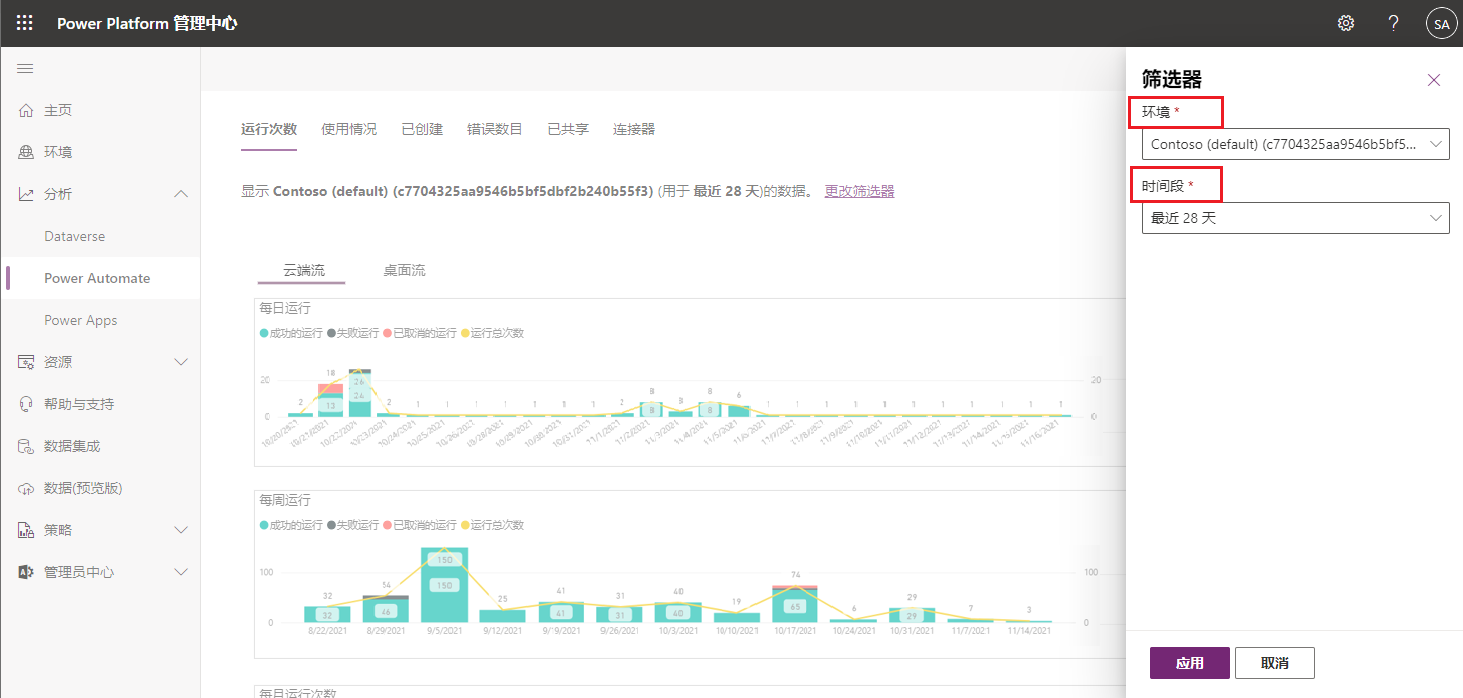
管理员可在 Power Automate 分析功能中的运行报表中确定每日、每周和每月环境中的流运行数。 此外,Power BI embedded 切片器允许管理员根据运行成功、失败和取消筛选数据。
对于采用 Power Automate 的组织,本报表可提供有助于确定组织内采用级别的见解。 负责变更管理的人员可以使用本数据显示可以衡量的进度,帮助支持培训和采用活动。
使用情况报表概述使用的流的类型,包括流是否为计划、点击按钮或系统事件驱动。 此外,对使用的每个流聚合运行数,以便管理员查看流的运行频率以及运行频率最高的流。 还捕获流创建者电子邮件,以便在管理员需要联系本人时为管理员提供正确的电子邮件地址。 使用情况报表还可显示趋势,其中根据时间段筛选器突出显示每天使用的唯一流的数量。
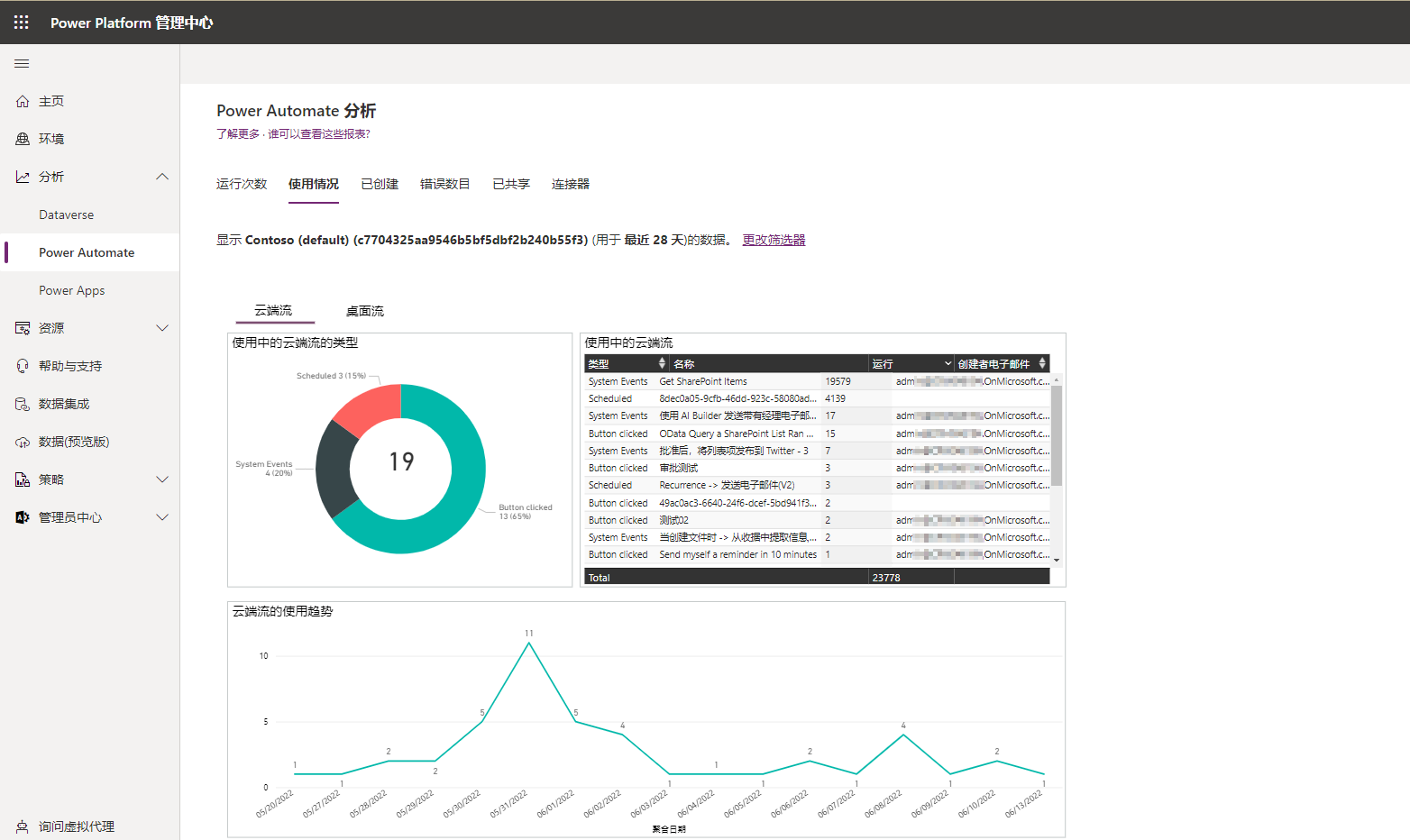
要识别新流时,已创建流报表将识别这些新资产。 这些流将按类型分为:计划、点击按钮或系统事件。 最近创建的流也将在表中列出,其中包括创建日期和流创建者电子邮件地址信息。 此外,本报表还显示这些流的创建时间趋势。
已创建报表对负责变更管理的人员非常有用。 组织或许在最近提供 Power Automate 培训,希望了解人员是否正在运用这些新技能。
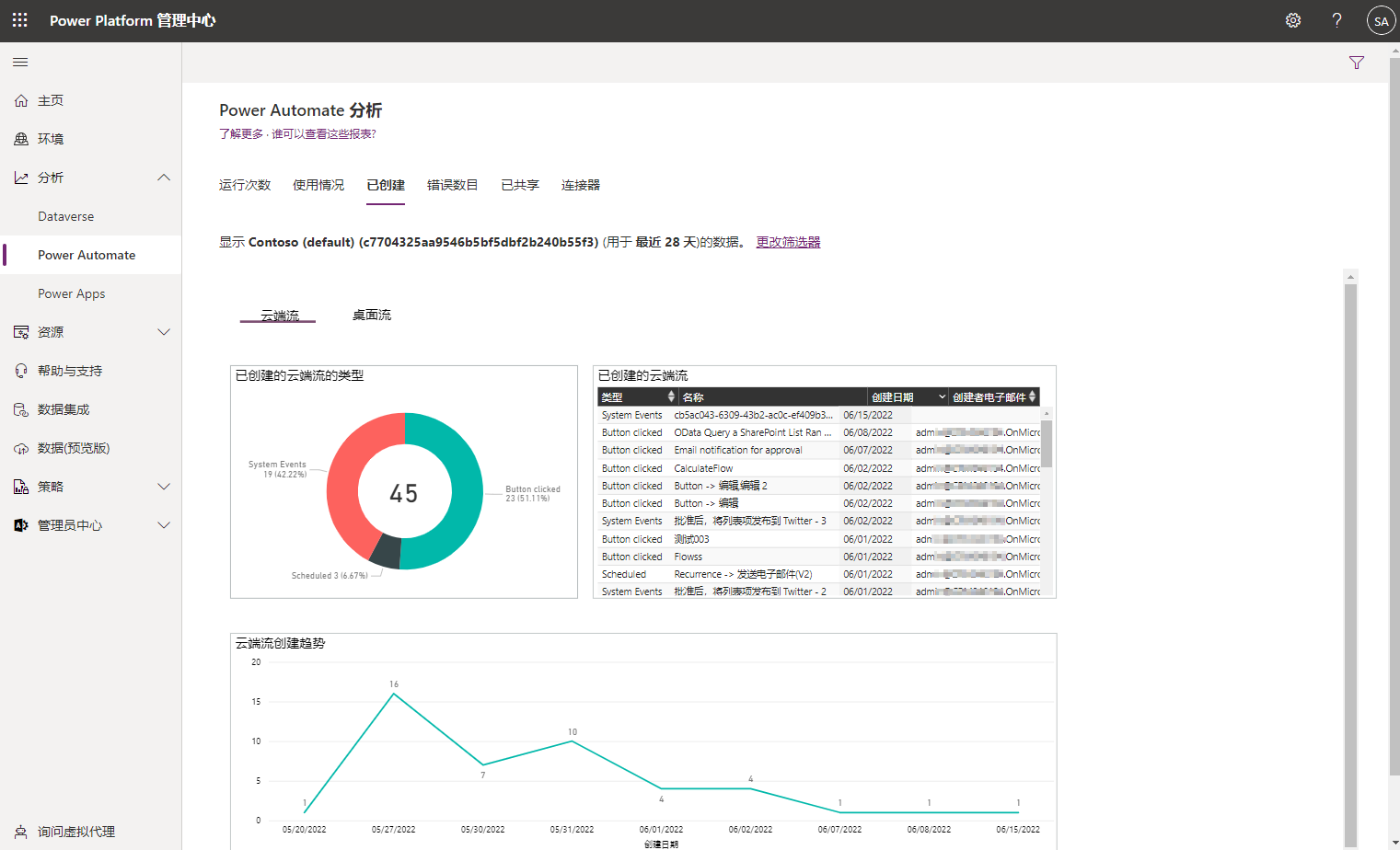
如果流持续失败并且流支持重要的业务流程,管理员应考虑检测遇到错误的开发者的问题。 错误报表将帮助管理员识别失败的流并显示错误计数、上次发生时间戳以及流创建者电子邮件信息。 此外,饼图将细分错误类型,其中将突出显示开发者遇到的不同类型的错误。
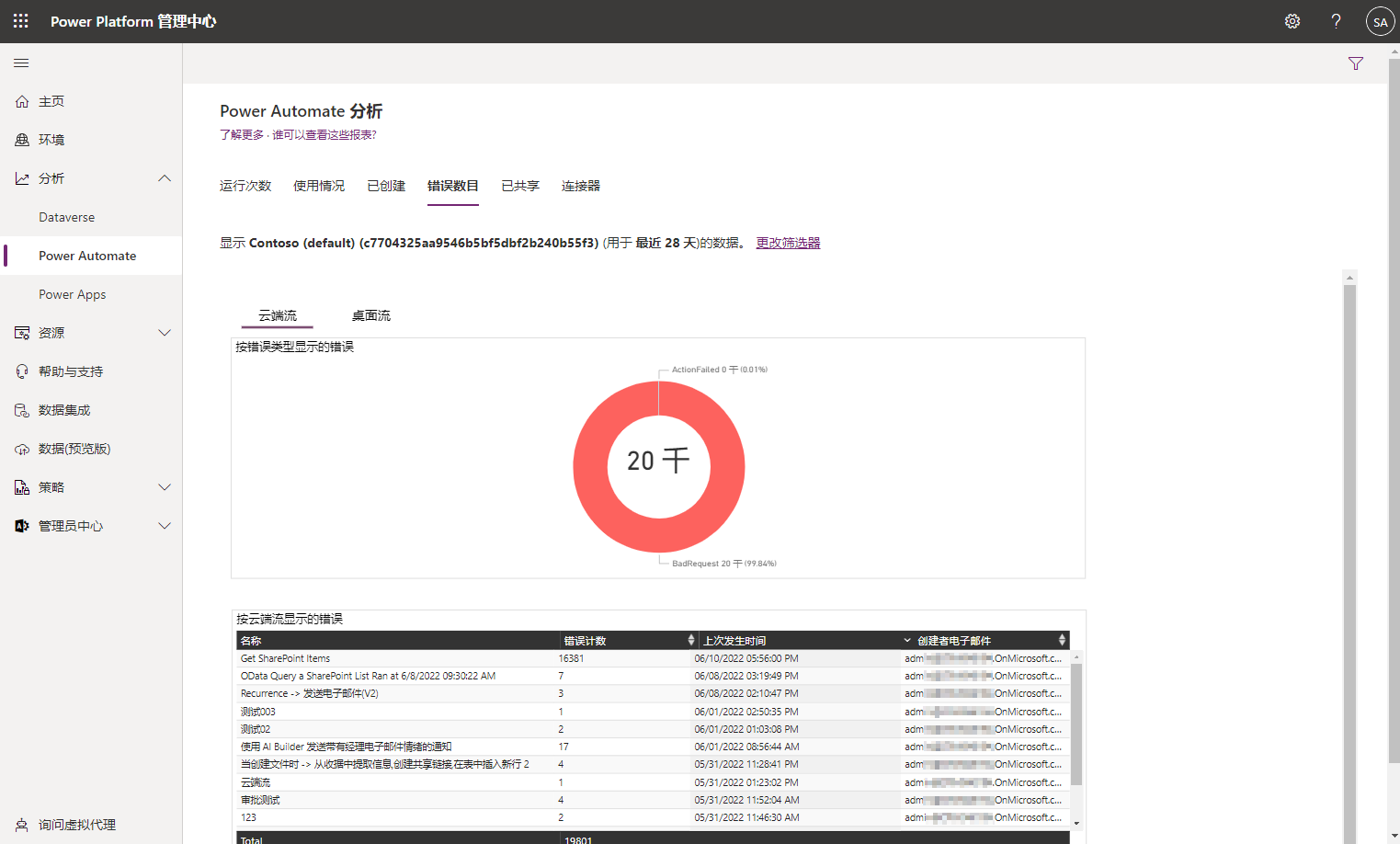
共享报表将识别共享的流类型,包括系统事件、点击按钮和计划。 此外,还将显示表,其中包括共享的流名称、共享次数以及流创建者电子邮件信息。 本报表还显示配置时间段内流共享日期趋势。
共享报表可用于识别与组织内其他人员共享工作的开发者。 这些开发者通常称为出色工作者,应支持这些人员取得更多业务成果。
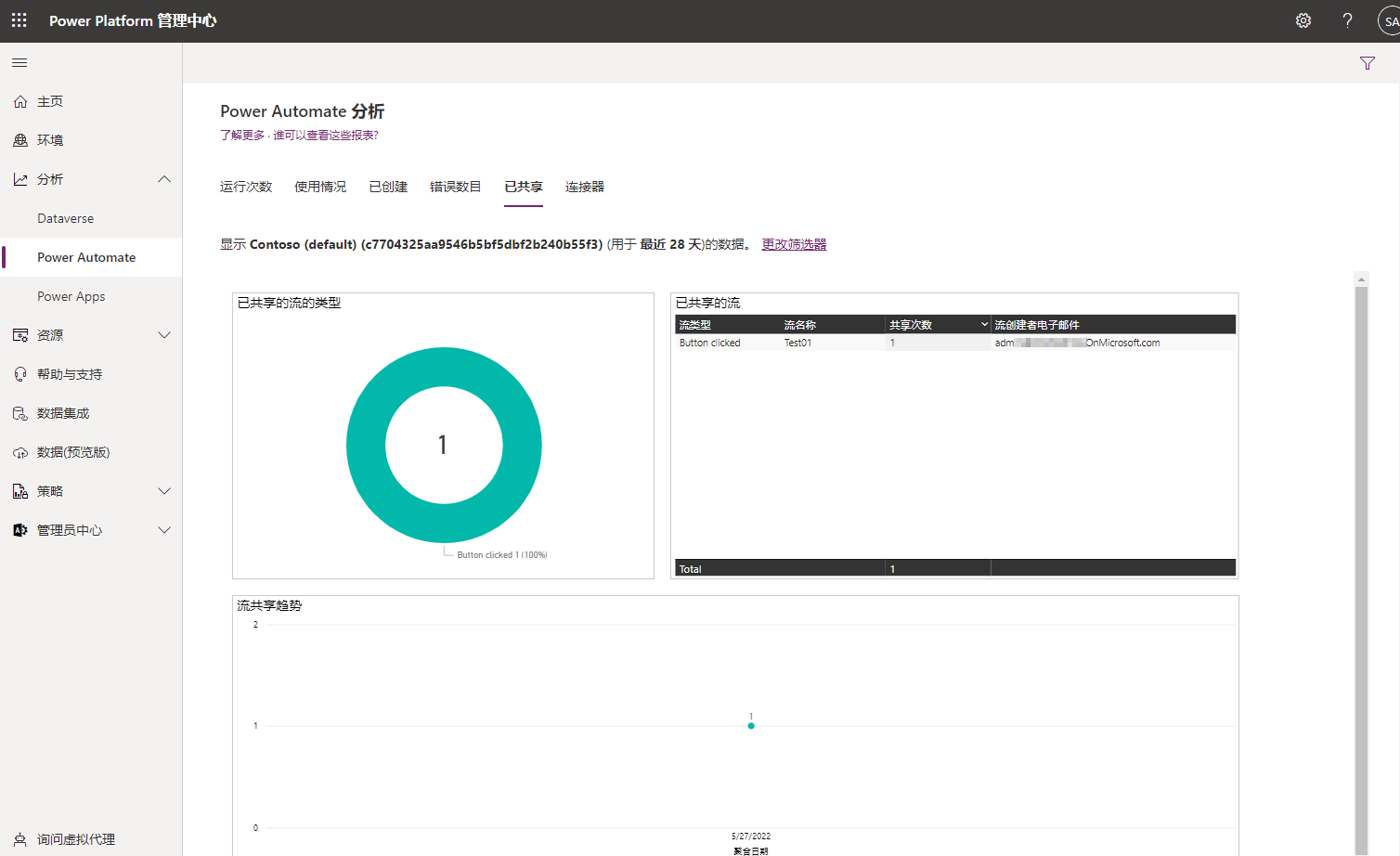
连接器通常是评估 DLP 变更时需要考虑的最重要的报表。 连接器报表识别流运行中涉及的所有连接器以及连接器调用次数。 与您对 Power BI Embedded 体验的期望相似,管理员可以根据需要筛选连接器。
让我们深入探讨一个场景:想象一位管理员计划对一个 DLP 连接器进行一些更改,这是一个 SharePoint 连接器。 首先要单击“按流运行显示的连接器”部分的 SharePoint Online 连接器。 就像变魔术一样,“按连接器调用显示的连接器”部分更新了。 猜猜发生了什么? 这个部分出现了一个全新的表,名为“使用连接器的流”。 这个表展示了所有依赖 SharePoint 连接器的流,以及创建它们的人员的电子邮件地址。 这些情报就像一张藏宝图,向您展示了在更改 DLP 之前应该通知的所有制作者。
连接器报表对于保持控制力和管理变更非常有用。 它就像管理员的超级英雄斗篷,帮助他们发现可能不适合组织的连接器。 然后,他们可以与使用这些连接器的人员进行友好的聊天,以便了解原因并找出更好的解决方法。
另一方面是:如果管理员发现一个备受关注的连接器(例如 Microsoft Forms),他们可能会想要宣传这个连接器。 这就像发现了一颗隐藏的宝石,希望与整个组织分享以带来更多好处。